Lucrul cu lentile și efecte în Corel® PHOTO-PAINT ™ X6
În această lecție vă vom spune despre numeroasele avantaje ale utilizării lentilelor și măștilor atunci când editați imagini și, de asemenea, luați în considerare căi de a crea efecte tonale speciale.
Lucrul cu lentilele
Lentilele, care sunt echivalente cu straturile de ajustare din Photoshop®, vă permit să vizualizați efectele aplicării efectelor fără a introduce modificări permanente la imaginea originală. Lentilele pot fi aplicate atât imaginii cât și zonei de selectare editabile. Când aplicați efectul lentilei în zona de selecție, puteți utiliza instrumentul Pointer pentru a muta masca și obiectivul în interiorul imaginii.
Un alt avantaj al obiectivului este capacitatea de reconfigurare a acestora în timpul funcționării: pentru a face acest lucru, faceți dublu clic pe pictograma lentile din fereastra de setări a obiectelor.
Deoarece obiectivul este localizat pe stratul său propriu deasupra imaginii de fundal, dacă se dorește, stratul obiectivului poate fi ușor eliminat. Pentru aceasta, faceți clic pe pictograma Ștergere din colțul din dreapta jos al ferestrei de setări a obiectelor.
Aplicarea efectului lentilei pe o imagine
- Faceți clic pe File> Open. accesați dosarul în care se află imaginea dorită, selectați-o și faceți clic pe butonul Deschidere.
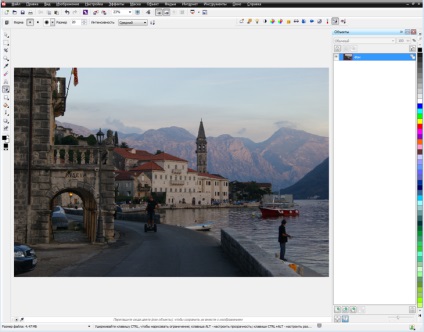
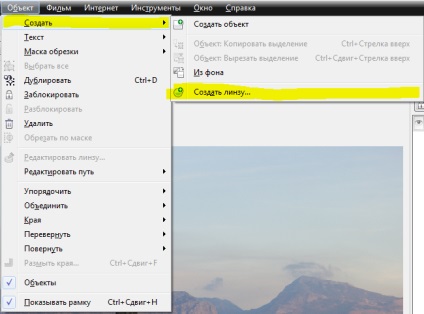
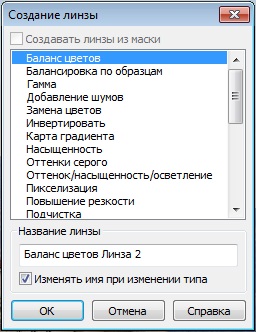
Acest obiectiv "împrăștie" pixelii imaginii și creează un efect în stilul pointilismului.
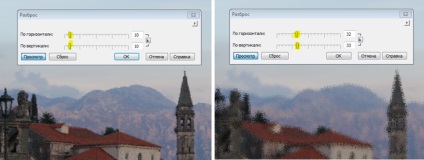
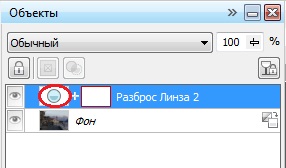
Notă: când salvați imaginea la care a fost aplicat efectul obiectivului, rețineți că multe formate de fișiere combină toate straturile existente într-un singur strat. În acest caz, stratul obiectivului nu mai poate fi editat. Pentru a salva proprietățile stratului obiectivului și pentru a putea face alte modificări, salvați mai întâi imaginea în format CPT - în acest format, structura stratului va fi salvată. Apoi, imaginea poate fi exportată la formatul dorit, de exemplu JPEG, PNG, BMP etc.
Aplicarea efectului lentilei în zona mascată

Notă: înainte de a aplica o mască, puteți schimba nivelul de rotunjire al colțurilor măștii (în panoul cu proprietăți).
Creșterea numărului de pixeli de pe marginea exterioară a măștii va oferi o tranziție mai ușoară între zona mascată și imaginea de fundal.
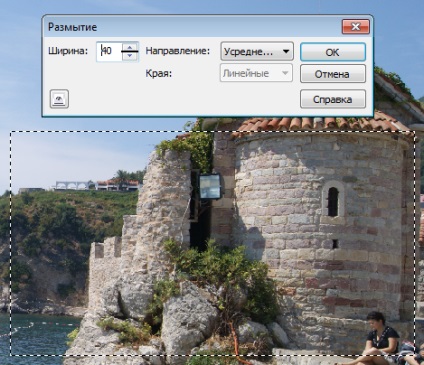
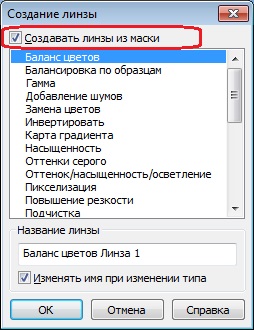
Acest obiectiv vă permite să adăugați tonuri de culoare unei imagini alb-negru și, de asemenea, să schimbați culorile într-o imagine color.
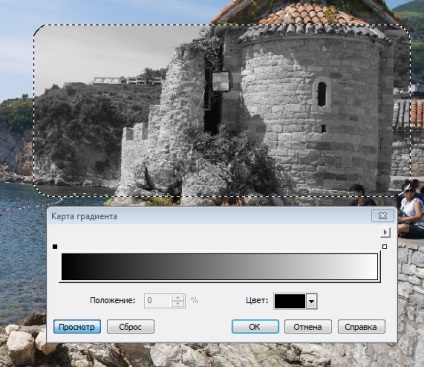
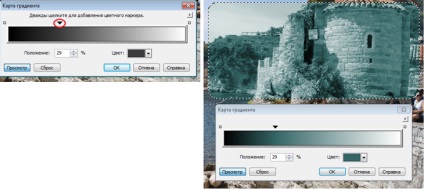
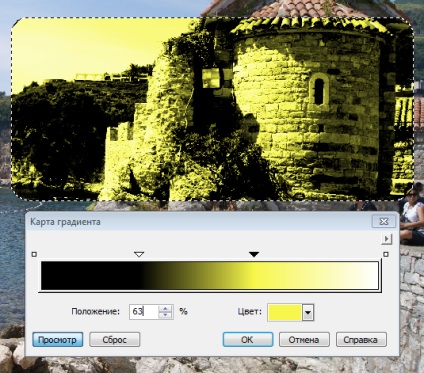
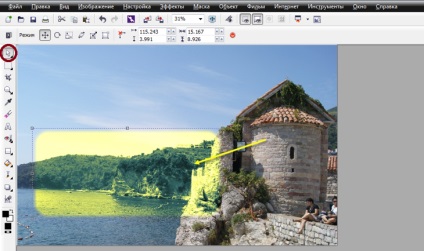
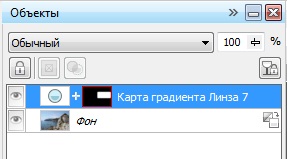
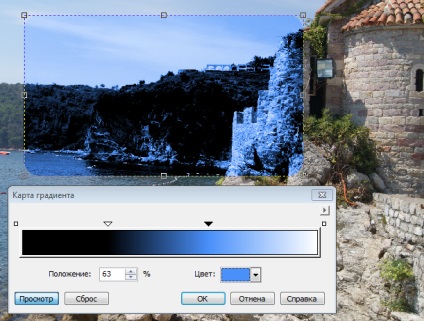
Lucrul cu lentile multiple
Pentru a crea efecte interesante, obiectivul poate fi plasat unul peste altul.
- Deschideți imaginea.
- Faceți clic pe Obiect> Nou> Creați un obiectiv.
- În caseta de dialog Creare obiectiv, selectați Filtru foto și faceți clic pe OK.
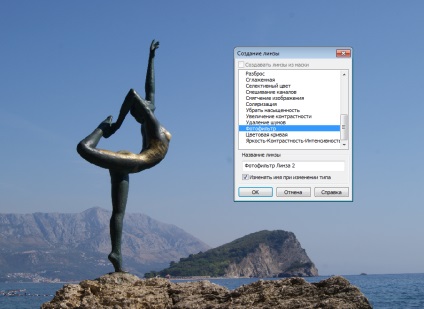
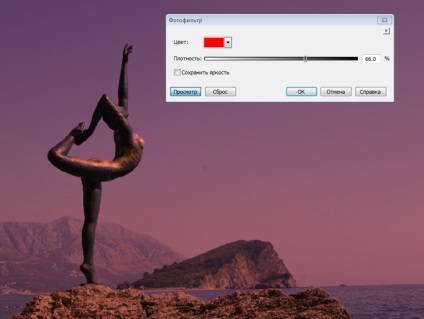
Acum, obiectivul este afișat pe stratul său în fereastra de setări a obiectelor.
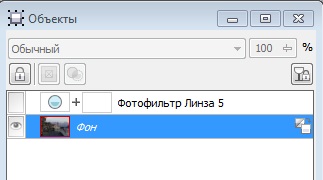
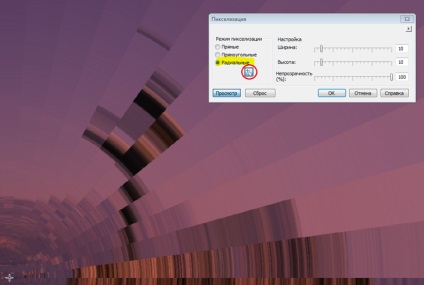
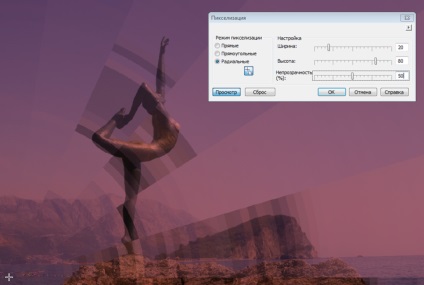
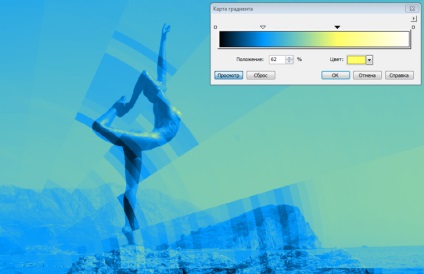
Pe setările pentru lentile pe care le-am menționat deja în secțiunea Aplicarea efectului lentilei pe zona mascată (de mai sus).
În fereastra de setări a obiectului, rețineți că toate cele trei straturi separate de lentile sunt situate una deasupra celeilalte.
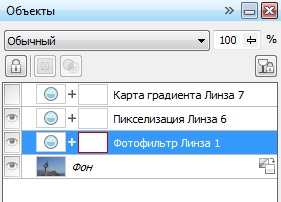
Puteți crea efecte neașteptate și interesante prin combinarea diferitelor obiective. De exemplu, puteți "ascunde" straturile individuale: pentru a face acest lucru, faceți clic pe pictograma ascundere / afișare. care este situat lângă stratul de lentile.
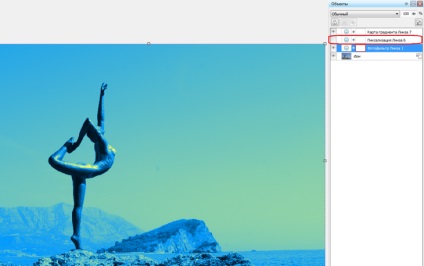
Succesiunea cu care lentilele sunt suprapuse pe ele influențează și rezultatul final. Aici, obiectivul de pe hartă Gradient este situat chiar în partea inferioară, ceea ce dă un efect interesant și expresiv.
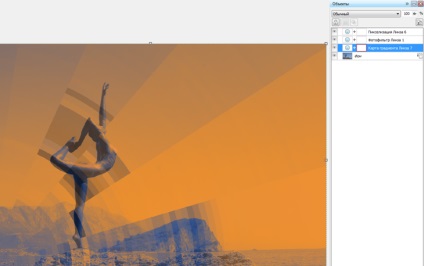
Notă: Pentru a elimina o lentilă inutilă, selectați stratul obiectivului și faceți clic pe pictograma Ștergere din colțul din dreapta jos al ferestrei de setări a obiectului.
Lucrul cu efectele
Corel PHOTO-PAINT X6 oferă o varietate de moduri de a aplica efecte tonale și speciale imaginilor. Pentru corecția locală a culorilor și a tonurilor, puteți utiliza instrumentul Efect. care se află în meniul Instrumente al periei din bara de instrumente.
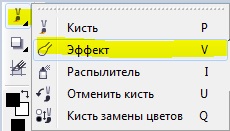
Când utilizați instrumentul Efect. Proprietățile suplimentare ale periei sunt afișate în panoul proprietăților, incluzând:
- ungere
- răspândire
- strălucire
- contrast
- umbră
- Tent înlocuitor
- burete
- ton
- revărsare
- ascuțire
- Supermastihin
- Claritate / întunecare
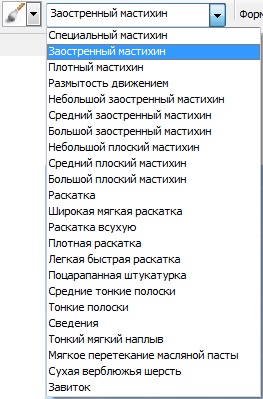
Când utilizați instrumentul Efect în panoul de proprietăți, sunt afișate opțiuni suplimentare. Puteți selecta o formă rotundă sau pătrată a vârfului periei, modificați dimensiunea vârfului, setați modul de îmbinare. care determină modul în care culorile sunt amestecate cu elementele de imagine care stau la baza, determină intensitatea. cu care efectul va fi aplicat, setați nivelul opacității. și să activați și să dezactivați funcția Anti-aliasing.
Dacă doriți, puteți activa bara de instrumente Tools Effects în spațiul de lucru PHOTO-PAINT.
Cum se deschide panoul Efecte
- Selectați Instrumente> Setări.
- În caseta de dialog Opțiuni, faceți clic pe Setări> bare de comandă.
- În lista panoului de comandă, activați Instrumentele de efecte și faceți clic pe OK.
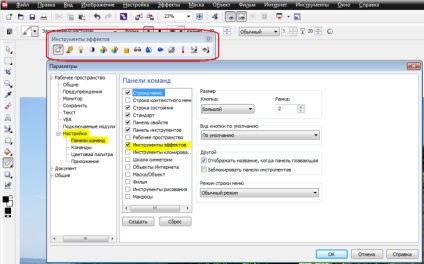
Panoul Efect poate fi fixat sau lăsat să "plutească" în spațiul de lucru.
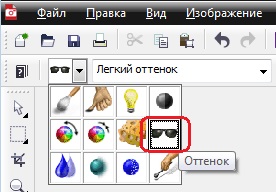
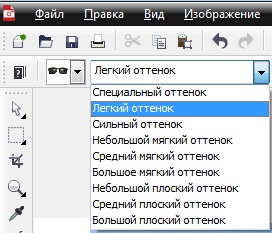
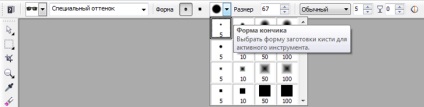
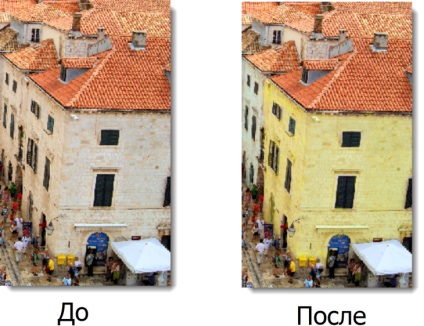
Prezentare generală a meniului Efecte
Acest meniu oferă o gamă largă de efecte care pot fi aplicate atât imaginii întregi, cât și zonei de selectare editabile.
- Efecte tridimensionale
- Efectele frotiurilor de artă
- estompare
- aparat foto
- Conversia culorilor
- contur
- Efecte creative
- Efecte speciale
- denaturare
- zgomote
- textură
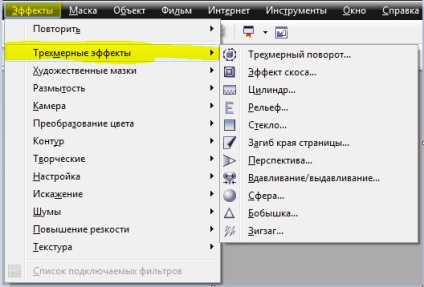
Lucrul cu efecte din meniul Efecte
- Deschideți imaginea.
- Faceți clic pe Efecte> Textură. apoi alegeți sculptura în piatră sau în relief.
- În ferestrele corespunzătoare, configurați setările și faceți clic pe OK.
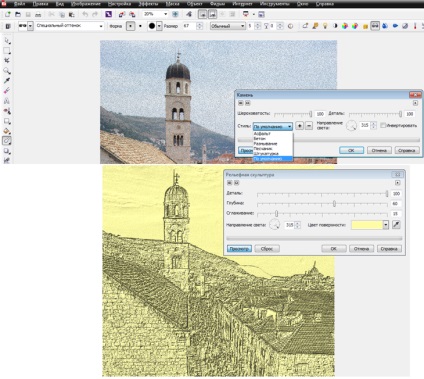
Notă: rețineți că atunci când aplicați o mască imaginii, orice efect va fi probabil aplicat în zona de selecție editabilă.
Meniul Ajutor oferă informații suplimentare privind lucrul cu lentile și efecte, precum și:
Sunt aici ajutoarele pedagogice.
Sfaturi și trucuri pentru CorelDRAW® Graphics Suite pot fi găsite aici.
Articole similare
Trimiteți-le prietenilor: